
苹果11红外线怎么开启
演示机型:iPhone 11
系统版本:iOS 15.3
苹果手机上唯一利用红外线的就是面部识别,因此苹果开启红外线也就是启用面部识别。那么如何开启呢?接下来带来详细的操作步骤。
1.点击打开【设置】。
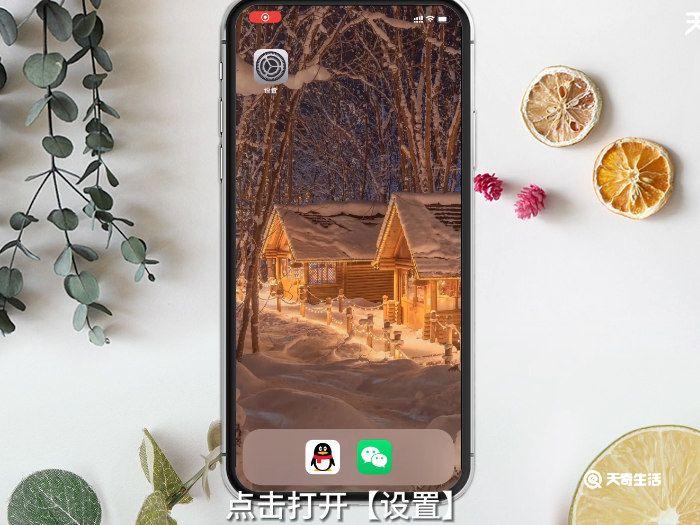
2.上滑选择【面容ID与密码】。
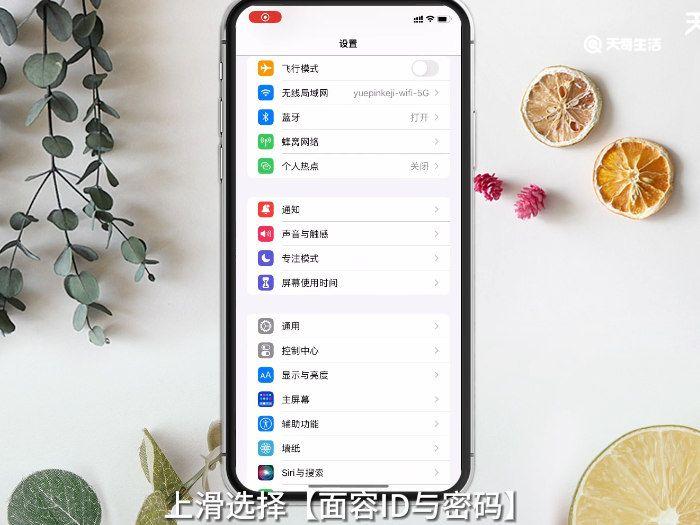
3.输入锁屏密码。
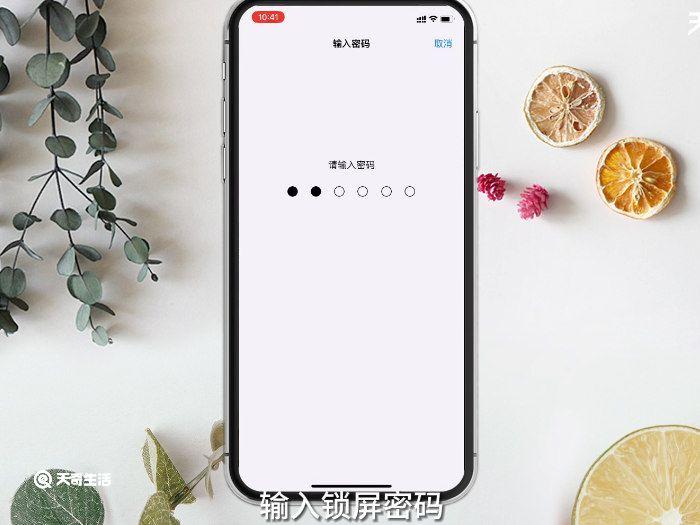
4.点击【设置面容ID】。
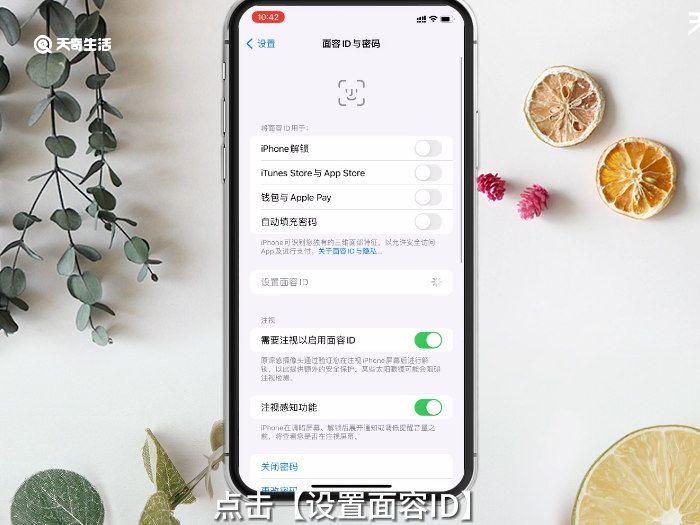
5.点击【开始使用】。
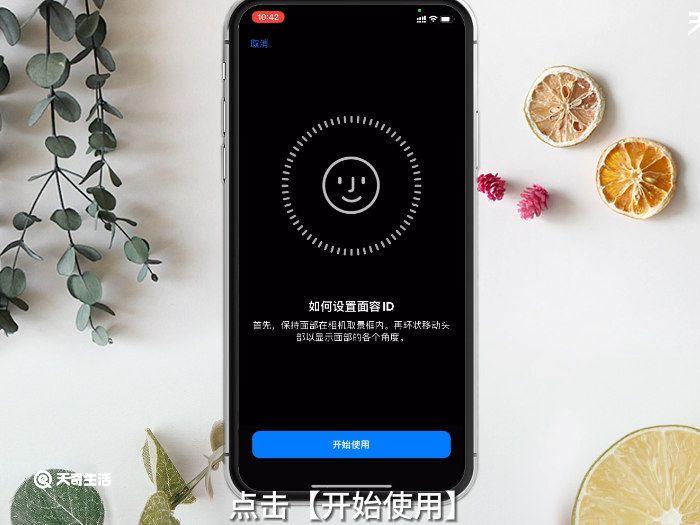
6.按需扫描两次面部。
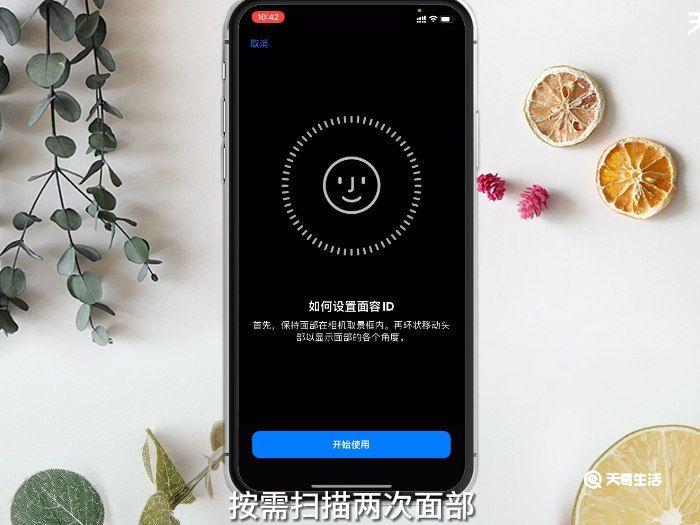
7.点击【完成】即可。
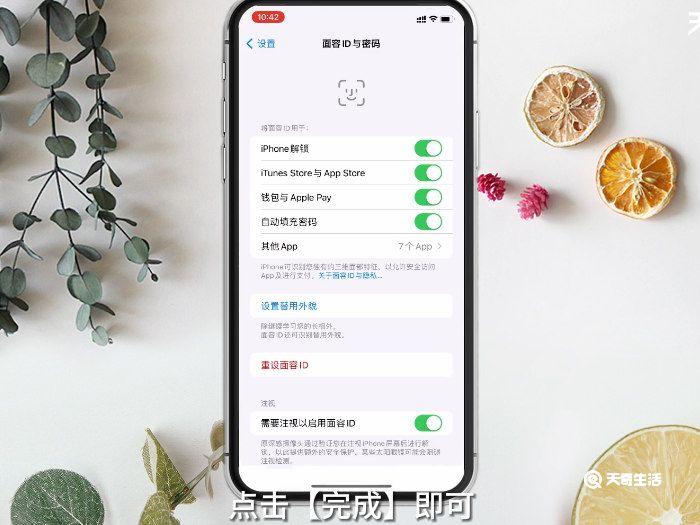
总结:点击打开【设置】,上滑选择【面容ID与密码】,输入锁屏密码,点击【设置面容ID】,点击【开始使用】,按需扫描两次面部,点击【完成】即可。
-
<< 上一篇 下一篇 >>
苹果11红外线怎么开启 苹果11怎么用红外线
看: 39次 时间:2022-12-07 分类 : 数码百科
- 相关文章
- 2022-12-09微信怎么设置签名 微信设置签名的技巧
- 2022-12-09怎么创建新的微信号 创建新的微信号窍门
- 2022-12-09怎么看微信历史头像 查看微信历史头像的方法
- 2022-12-09微信退款怎么查询记录 微信如何查看退款记录
- 2022-12-09微信语音怎么恢复正常 微信语音如何恢复正常呢
- 2022-12-09微信群怎么解群 微信解散群的方法
- 2022-12-09在电脑上怎么下载微信 微信怎么在电脑上下载
- 2022-12-09怎么组建微信群 微信组件群的方法
- 2022-12-09新号码怎么注册微信 新号码注册微信的方法
- 2022-12-09怎么看微信好友的手机号 如何看微信好友的手机号
-
搜索
-
-
推荐资源
-
苹果11红外线怎么开启 苹果11怎么用红外线
2006-2021 www.whpyq.com 威海信息港